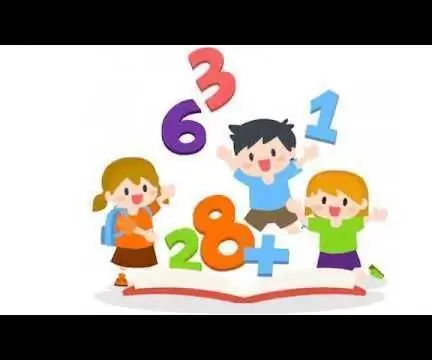
תוכן עניינים:
- אספקה
- שלב 1: Paso 1: Conectando El Lector De Tarjetas RFID
- שלב 2: Paso 2: Conectando Los Pulsadores
- שלב 3: Paso 3: Conectando El Sensor Ultrasonido
- שלב 4: Paso 4: Conectando El Módulo MP3
- שלב 5: Paso 5: Conectando 9 LEDs
- שלב 6: Paso 6: Conectando LED Verde Y LED Rojo De 5mm
- שלב 7: Paso 7: Codificando El Arduino IDE
- שלב 8: Paso 8: Agregar Recortes a La Caja
- מְחַבֵּר John Day [email protected].
- Public 2024-01-30 09:13.
- שונה לאחרונה 2025-01-23 14:46.
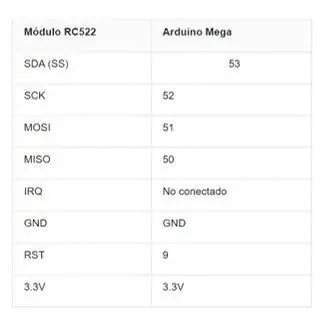

Para el desarrollo de este proyecto realizaremos primero las conexiones de todos los dispositivos y después se agregará los controles códigos.
אספקה
- Arduino MEGA (קנדידד: 1)
- פרוטובארדס (קנדידד: 2)
- Diodos LED דה 5 מ"מ (קנדידד: 9)
- עמידות על 220Ω (קנדידד: 9)
- עמידות של 4.7KΩ (קנדידד: 2)
- Sensor de distancia Ultrasonido (HC-SR04) (קנדידד: 1)
- מיני פרלנטה של 0.5 ואט (קנדידד: 1)
- Lector de tarjetas RFID RC522 (קנדידד: 1)
- MP3 MP3 (TF-18P) (קנדידד: 1)
- כבלים לאירוע (Dupont tipo Macho-Macho ó de cobre) (קנדידד: entre 60 y 70)
- Diodo LED de 5mm de color verde (קנדידד: 1)
- Diodo LED de 5mm de color rojo (Cantidad: 1)
- Caja de cartón que tenga una tapa de 24 cm de largo y 19 cm de ancho
- Plantilla de imágenes impresa (קנדידד: 1)
- Plantilla de recortes (קנדידד: 1)
- Carpeta de audios (קנדידד: 1)
- MicroSD (קנדידד: 1)
- Tarjeta para realizar pruebas (קנדידד: 1)
- פולסדורס (קנדידד: 2)
שלב 1: Paso 1: Conectando El Lector De Tarjetas RFID

El primer paso para realizar es conectar el Lector de Tarjetas RFID con el Arduino MEGA, para esto te recomendamos que utilices la tabla de conexiones que se encuentra en la parte superior. Este dispositivo nos permite identifierar a unududiante por medio de su carné.
יועץ Puedes el siguiente enlace por si te quedan dudas: Material de ayuda
שלב 2: Paso 2: Conectando Los Pulsadores

Posteriormente, conectamos nuestros dos pulsadores a una de las protoboards (esta quedará afuera de la caja), cada uno en diferentes lados, es decir, un pulsador debe quedar a la izquierda de la protoboard y el otro a la derecha. Haciendo uso de una resistencia desplegable de 4.7 KΩ evitaremos que nuestro Arduino siga recibiendo señales cuando no se tiene presionado nada. Uno de los pines debe estar conectado a 5V y el otro (inverso) debe estar conectado a los pinos del Arduino (Izquierda al pin digital 3 y Derecha al pin digital 2). La conexión la puedes observar en la imagen de la parte superior. El botón de la izquierda le permite al usuario obtener una sugerencia de una suma por medio del dispositivo, el botón de la derecha por otra parte, le permite al estudiante saber si su resultado es correcto o wrongo. conectar pulsadores a Arduino: קונקטאר ופולסדור של ארדואינו
como es
שלב 3: Paso 3: Conectando El Sensor Ultrasonido
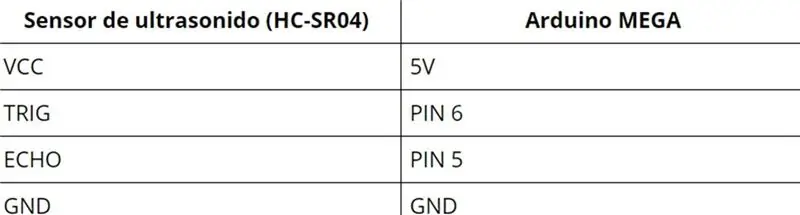
Este sensor se utiliza para detectar si las operaciones ejecutadas con las reglas de Cuisenaire están corregidas o no, para conectarlo al Arduino MEGA utiliza la tabla de conexiones que se indica en la parte superior, por otra parte haz uso de otra protoboard que estará ubicado en El interior de la caja.
Si tienes dudas puedes יועץ este material de ayuda: חיישן קולטאר אולטרסונידו
שלב 4: Paso 4: Conectando El Módulo MP3
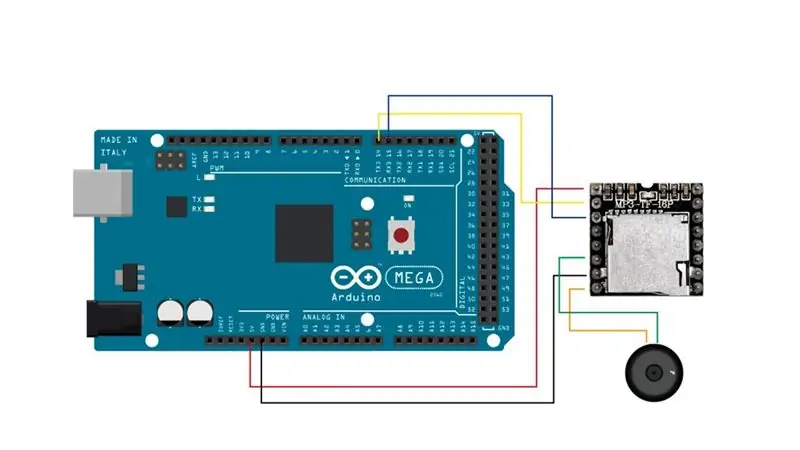
כל MP3 יכול להשתמש בשירותי MP3 לאחסון MP3 ב- MicroSD ולהפקת סרטונים של Mini Parlante de 0, 5 פלטות, אולפני של כל התכונות והמשחקיות של כל הפרוצדורות וההגדרות של רטרואלמנטריות. על מנת לתקן את האפשרויות האפשריות, כך שניתן לראות אותן בצורה הטובה ביותר. Este módulo va conectado al protoboard del interior de la caja. Los archivos de audio son los que se encuentran al principio en la parte superior. Puedes consultant este material adicional: Conectar módulo MP3
שלב 5: Paso 5: Conectando 9 LEDs
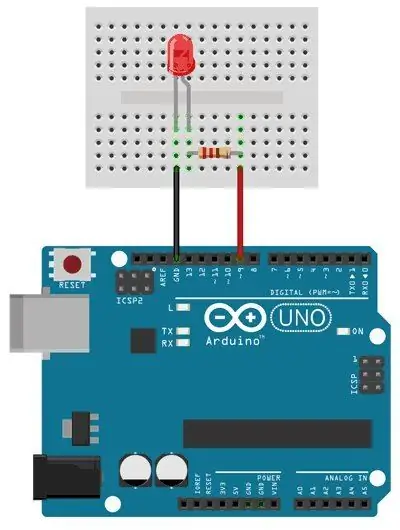
Los leds registrados que el usuario conoce la suma de las obligaciones que se realizan con un apoyo visual (números escritos) y auditivo (grabación de voz).
עבור אירועים ראשוניים שיכולים לחבר את 9 נוריות LED אל Arduino MEGA, usando cada LED una resistencia de 220Ω en protoboard de los pulsadores. Puedes utilizar la imagen que se encuentra en la parte superior para guiarte. Debes tener en cuenta que al ser un Arduino MEGA se conecta a los pines digitales 22, 24, 26 modificados en la parte derecha.
Después de la parte de código que se puede ver en la parte inferior, se hace uso de la función aleatoria con el fin de obtener números aleatorios. מידע נוסף: מידע נוסף על מנורות LED עם Arduino
שלב 6: Paso 6: Conectando LED Verde Y LED Rojo De 5mm
Se conectará un LED verde (que se va a encender si el usuario ha realizado correctamente la suma) y un LED rojo (se se encenderá si la suma es incorrecta). עבור נורות LED ניתן להשתמש בהתנגדות 220Ω. Estos serán ubicados en la protoboard del interior de la caja y se deben conectar a los pines 10 (rojo: parte izquierda de la protoboard) y 11 (verde: parte derecha de la protoboard)
מידע נוסף: Encoder un LED con Arduino
שלב 7: Paso 7: Codificando El Arduino IDE
Con el fin de que todos los pulsadores y actuadores מציג en la elaboración del esquema funcionen correctamente a continuación se proporciona el Archivo de código (.ino) necesario para este propósito, además de eso, es necesario descargar e instalar las signiientes funcionamiento del código: Libreria DFRobotDFPlayerMini
Libreria MFRC522 En la parte superior encuentras el archivo de código.
שלב 8: Paso 8: Agregar Recortes a La Caja
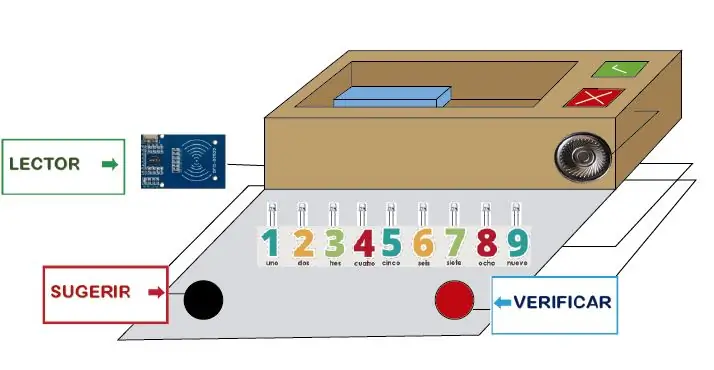
En primer lugar con la plantilla de recortes vamos a hacer 3 recortes en la tapa de la caja. Para esto, imprime la plantilla, recorta los recuadros con relleno gris, después coloca la plantilla sobre la tapa y delinea estos recuadros. Finalmente recórtalos.
Imprime la plantilla de imágenes y recorta las figuras. En el protoboard al frente de los LEDs, pega la imagen en la que aparecen los números del 1 al 9. En el botón de la izquierda pega la que dice "Explicar" en el de la derecha el que dice "Verificar". La imagen que dice "Lector" se pega al lado del lector de tarjetas. Para los cuadrados de correcto e wrongo debes recortarlos dejando un pequeño espacio blanco en sus bordes, esto te ayudará a pegarlos más fácilmente debajo de la tapa. Para que los kabels puedan conectarse correctamente, haz dos pequeños recortes en la parte inferior de la cara de la caja que queda detrás de la protoboard (uno al lado izquierdo y el otro al lado derecho) y uno en la parte trasera de la caja, כבל usa del arduino. Puedes usar la ilustración de la parte superior para guiarte.
מוּמלָץ:
כיצד לבצע אנטנת BiQuade כפולה 4G LTE שלבים פשוטים: 3 שלבים

כיצד להפוך אנטנת 4G LTE BiQuade כפולה לשלבים קלים: לרוב לא עמדתי בפני, אין לי עוצמת אות טובה לעבודות היום-יומיות שלי. לכן. אני מחפש ומנסה סוגים שונים של אנטנות אבל לא עובד. לאחר בזבוז זמן מצאתי אנטנה שאני מקווה לייצר ולבדוק, כי זה עקרון הבנייה לא
עיצוב משחק בקפיצה ב -5 שלבים: 5 שלבים

עיצוב משחק בקפיצה ב -5 שלבים: פליק הוא דרך פשוטה מאוד ליצור משחק, במיוחד משהו כמו פאזל, רומן חזותי או משחק הרפתקאות
זיהוי פנים ב- Raspberry Pi 4B בשלושה שלבים: 3 שלבים

זיהוי פנים ב- Raspberry Pi 4B בשלושה שלבים: במדריך זה אנו הולכים לבצע זיהוי פנים ב- Raspberry Pi 4 עם Shunya O/S באמצעות ספריית Shunyaface. Shunyaface היא ספריית זיהוי/זיהוי פנים. הפרויקט שואף להשיג את מהירות הזיהוי והזיהוי המהירה ביותר עם
מהדורת ליל כל הקדושים של Arduino - מסך קופץ זומבים (שלבים עם תמונות): 6 שלבים

מהדורת ליל כל הקדושים של Arduino - מסך פופ -אאוט של זומבים (צעדים עם תמונות): רוצה להפחיד את החברים שלך ולעשות רעש צורח בהלווין? או סתם רוצה לעשות מתיחה טובה? המסך הקופץ הזה של זומבים יכול לעשות זאת! במדריך זה אלמד אותך כיצד ליצור זומבים קופצים בקלות באמצעות Arduino. ה- HC-SR0
כיצד להתקין תוספים בוורדפרס בשלושה שלבים: 3 שלבים

כיצד להתקין תוספים בוורדפרס בשלושה שלבים: במדריך זה אראה לך את השלבים החיוניים להתקנת תוסף וורדפרס לאתר שלך. בעיקרון אתה יכול להתקין תוספים בשתי דרכים שונות. השיטה הראשונה היא באמצעות ftp או דרך cpanel. אבל אני לא אפרט את זה כיוון שזה באמת משלים
